मैलवेयर की जांच करें और अपने विंडोज पीसी पर इसे ठीक करने के लिए ड्राइवरों को अपडेट करें
- ऑटो ऑल्ट टैब समस्या बहुत सारे उपयोगकर्ताओं को प्रभावित करती है और उनके विंडोज अनुभव को बाधित करती है।
- आपका गेम समस्याग्रस्त ड्राइवरों, असंगत हार्डवेयर, गलत सेटिंग्स, या मैलवेयर की उपस्थिति के कारण टैबिंग करता रहता है।
- आप यहां अन्य तरीकों के अलावा, नवीनतम ड्राइवर इंस्टॉल करके या गेम डिस्प्ले सेटिंग्स को संशोधित करके इसे ठीक कर सकते हैं।

एक्सडाउनलोड फ़ाइल पर क्लिक करके स्थापित करें
यह सॉफ़्टवेयर सामान्य कंप्यूटर त्रुटियों की मरम्मत करेगा, फ़ाइल हानि, मैलवेयर, हार्डवेयर विफलता से आपकी रक्षा करेगा और अधिकतम प्रदर्शन के लिए आपके पीसी को अनुकूलित करेगा। पीसी की समस्याओं को ठीक करें और अब 3 आसान चरणों में वायरस हटाएं:
- रेस्टोरो पीसी रिपेयर टूल डाउनलोड करें जो पेटेंटेड टेक्नोलॉजीज के साथ आता है (पेटेंट उपलब्ध है यहाँ).
- क्लिक स्कैन शुरू करें विंडोज की उन समस्याओं को खोजने के लिए जो पीसी की समस्याओं का कारण बन सकती हैं।
- क्लिक सभी की मरम्मत आपके कंप्यूटर की सुरक्षा और प्रदर्शन को प्रभावित करने वाली समस्याओं को ठीक करने के लिए।
- रेस्टोरो द्वारा डाउनलोड किया गया है 0 इस महीने के पाठक।
कुछ विंडोज उपयोगकर्ताओं ने बताया कि उनका पीसी एक करता है ऑटो ऑल्ट टैब, आमतौर पर गेम खेलते समय। यह एक समस्या हो सकती है क्योंकि आप अपना पसंदीदा गेम खेलते समय या किसी महत्वपूर्ण प्रोजेक्ट पर काम करते हुए डेस्कटॉप पर वापस आ जाएंगे।
यहां बताया गया है कि एक उपयोगकर्ता ने कैसे समस्या का वर्णन किया माइक्रोसॉफ्ट जवाब मंच:
नमस्ते,
मैंने इस महीने की शुरुआत में एक नया कंप्यूटर खरीदा था, और एक अजीब पॉप-अप विंडो देख रहा था जो या तो मेरे द्वारा खोले गए किसी भी गेम को ऑल्ट-टैब करेगा फ़ुलस्क्रीन या कुछ भी ओवरले करेगा जो मैंने आधे सेकंड के लिए खोला है और फिर अपने आप बंद हो जाता है इससे पहले कि मैं कुछ भी कर सकूं या यह भी बता दूं कि यह क्या है है। यह हर आधे घंटे से लेकर कुछ घंटों तक होता है, यादृच्छिक रूप से प्रतीत होता है।
हालाँकि, हम समाधानों की एक श्रृंखला के साथ आने में कामयाब रहे, जो खेल को ट्रिगर करने वाले विभिन्न कारणों को ठीक करना चाहिए, इस मुद्दे को दूर करना जारी रखता है।
मेरा गेम टेबिंग क्यों करता रहता है?
इसके पीछे कई कारण हैं, साधारण सॉफ़्टवेयर समस्याओं से लेकर असंगत या समस्याग्रस्त हार्डवेयर तक। कई लोगों ने कंप्यूटर ऑटो टैबबिंग के पीछे स्थापित संस्करण विंडोज में बग की सूचना दी है, और पिछले संस्करण की तय चीजों पर वापस लौट रहे हैं।
साथ ही, इंस्टॉल किए गए तृतीय-पक्ष एप्लिकेशन कीबोर्ड शॉर्टकट को संशोधित कर सकते हैं, या डायलॉग बॉक्स बना सकते हैं, और इसके परिणामस्वरूप, गेम टैबबिंग करता रहता है।
इसके अलावा, समस्या कीबोर्ड या उसके ड्राइवरों के साथ ही हो सकती है। एक दोषपूर्ण या भ्रष्ट ड्राइवर के कई उपयोगकर्ताओं के लिए फ़ुलस्क्रीन गेम टैबिंग जारी रखने की संभावना है। नीचे उपयोगकर्ताओं द्वारा रिपोर्ट की गई इस समस्या की कुछ अन्य विविधताएँ दी गई हैं, जिन पर आपको ध्यान देना चाहिए:
- ऑटो ऑल्ट-टैब स्क्रिप्ट
- कंप्यूटर ऑल्ट टैबिंग अपने आप
- विंडोज 10 ऑटो टैबिंग
- गेम्स अपने आप ऑल्ट टैबिंग करते रहते हैं
- कंप्यूटर टैबिंग ही
उपयोगकर्ताओं ने यह त्रुटि विंडोज 10 और विंडोज 11 दोनों उपकरणों पर मिलने की सूचना दी है। नीचे दिए गए हमारे समाधान दोनों OS के लिए लागू होते हैं और आपको दिखाएंगे कि गेम को टैब आउट होने से कैसे रोका जाए।
अगर मेरा गेम ऑल्ट टैबिंग से बाहर रहता है तो मैं क्या कर सकता हूं?
- मेरा गेम टेबिंग क्यों करता रहता है?
- अगर मेरा गेम ऑल्ट टैबिंग से बाहर रहता है तो मैं क्या कर सकता हूं?
- 1. कीबोर्ड को दोबारा कनेक्ट करें
- 2. कीबोर्ड अपडेट करें और ड्राइवरों को प्रदर्शित करें
- 3. वायरस स्कैन करें
- 4. गेम को विंडो मोड या बॉर्डरलेस विंडो मोड में चलाएं
- 5. कार्य शेड्यूलर में किसी कार्य को अक्षम करें
- 6. स्टार्टअप और सेवा कार्यक्रमों को अक्षम करें
- 7. विंडोज अपडेट करें
- क्या मैं खेल को छोटा किए बिना ऑल्ट टैब कर सकता हूं?
1. कीबोर्ड को दोबारा कनेक्ट करें
सबसे पहले, आपको अनप्लग करने का प्रयास करना चाहिए और फिर अपने कीबोर्ड को दोबारा प्लग करना चाहिए। यदि आप USB कीबोर्ड का उपयोग कर रहे हैं, तो आप इसे अपने पीसी को बंद किए बिना कर सकते हैं।
यदि आप PS/2 कीबोर्ड का उपयोग कर रहे हैं, तो अपने पीसी को बंद कर दें और फिर कीबोर्ड को डिस्कनेक्ट कर दें। एक बार हो जाने के बाद, जांचें कि ऑटो ऑल्ट टैब समस्या हल हो गई है या नहीं।
2. कीबोर्ड अपडेट करें और ड्राइवरों को प्रदर्शित करें
1. दबाओ खिड़कियाँ + आर खोलने के लिए दौड़ना आज्ञा।
2. रन बॉक्स में टीहाँ devmgmt.msc, और फिर मारा प्रवेश करना.

3. इसका विस्तार करेंअनुकूलक प्रदर्शनअनुभाग, प्रत्येक सूचीबद्ध डिवाइस पर राइट-क्लिक करें, और चुनेंड्राइवर अपडेट करें।
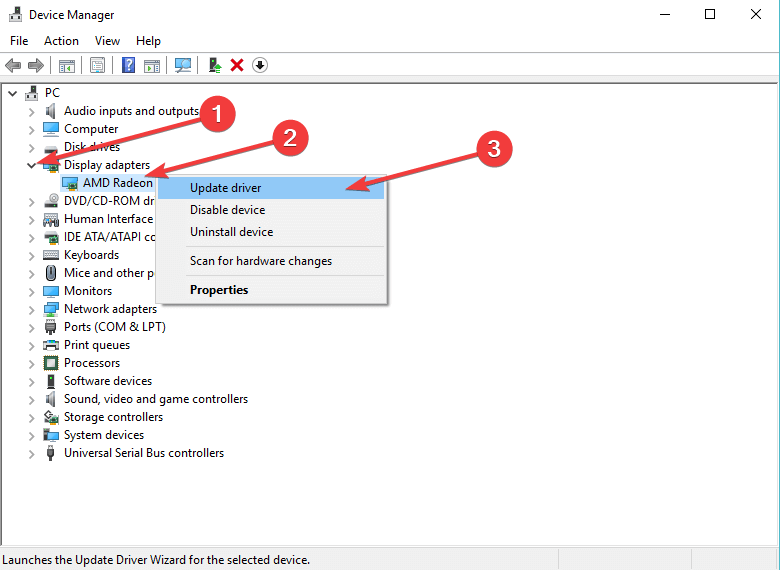
4. चुनना ड्राइवरों के लिए स्वचालित रूप से खोजें.
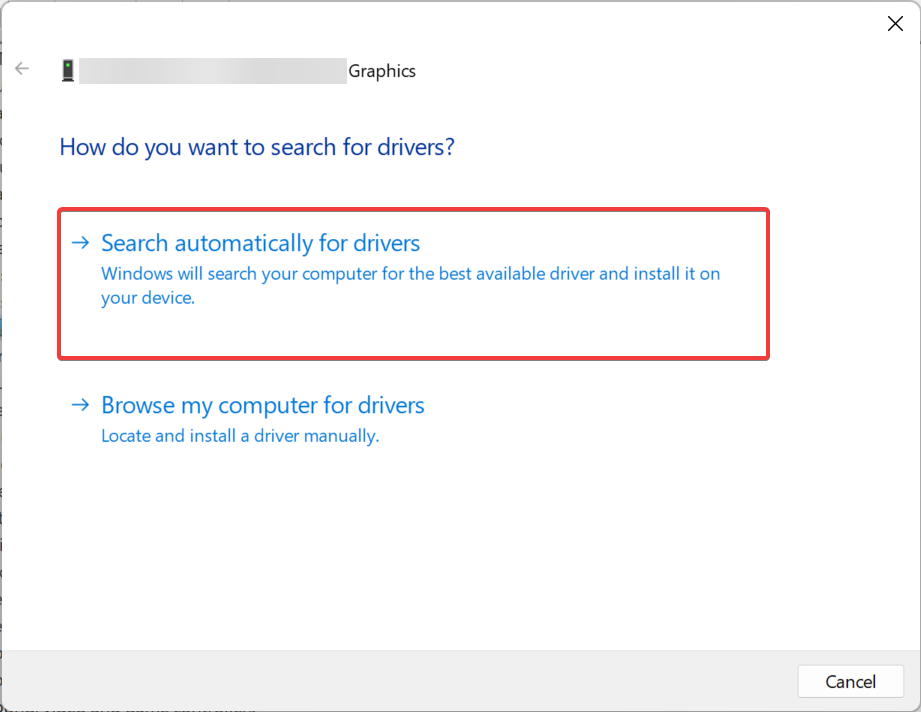
5. अब, आपके कंप्यूटर पर सर्वोत्तम उपलब्ध ड्राइवरों को खोजने और स्थापित करने के लिए विंडोज़ की प्रतीक्षा करें।
6. इसी तरह कीबोर्ड ड्राइवर्स को भी अपडेट करें।
7. नए ड्राइवरों को डाउनलोड और इंस्टॉल करने के बाद, अपने कंप्यूटर को पुनरारंभ करें और देखें कि इससे कोई फर्क पड़ता है या नहीं।
विशेषज्ञ युक्ति:
प्रायोजित
कुछ पीसी मुद्दों से निपटना कठिन होता है, खासकर जब यह दूषित रिपॉजिटरी या लापता विंडोज फाइलों की बात आती है। अगर आपको किसी त्रुटि को ठीक करने में परेशानी हो रही है, तो आपका सिस्टम आंशिक रूप से खराब हो सकता है।
हम रेस्टोरो को स्थापित करने की सलाह देते हैं, एक उपकरण जो आपकी मशीन को स्कैन करेगा और यह पहचान करेगा कि गलती क्या है।
यहाँ क्लिक करें डाउनलोड करने और मरम्मत शुरू करने के लिए।
सत्यापित करें कि आप ड्राइवरों के नवीनतम संस्करण का उपयोग कर रहे हैं, क्योंकि यह सिस्टम और कीबोर्ड के बीच संघर्ष के प्राथमिक कारणों में से एक हो सकता है।
एक बार हो जाने के बाद, जांचें कि क्या स्टीम ऑटो ऑल्ट टैब समस्या हल हो गई है।
तृतीय-पक्ष सॉफ़्टवेयर हैं जो स्वचालित रूप से ऐसा कर सकते हैं, और आपके कंप्यूटर पर ऑटो ऑल्ट टैब सहित कई त्रुटियों को ठीक कर सकते हैं।
कुछ ही सेकण्ड में, ड्राइवर फिक्स त्रुटियों या लापता ड्राइवरों के लिए आपके सिस्टम को स्कैन करेगा और एक रिपोर्ट बनाएगा, ताकि यह आवश्यक अपडेट या इंस्टॉल कर सके। सॉफ़्टवेयर स्थापना के तुरंत बाद चलेगा, इसलिए आपको इसके शॉर्टकट या स्रोत फ़ोल्डर की तलाश नहीं करनी होगी।

ड्राइवर फिक्स
एक प्रो सॉफ्टवेयर जो आपको अपने सभी डिवाइस ड्राइवरों को अच्छी तरह से स्कैन करने और उन्हें हमेशा अपडेट रखने में मदद करता है।
3. वायरस स्कैन करें
- क्लिक करें शुरू बटन, और खोलें समायोजन।

- चुनना अद्यतन और सुरक्षा.

- चुने विंडोज सुरक्षा टैब, और फिर क्लिक करें वायरस और खतरे से सुरक्षा।

- पर क्लिक करें स्कैन विकल्प.

- अब, चयन करें पूर्ण स्कैन, और फिर क्लिक करें अब स्कैन करें तल पर।

स्कैन समाप्त होने के बाद, अपने कंप्यूटर को पुनरारंभ करें और जांचें कि क्या Alt Tab अभी भी पॉप अप हो रहा है।
भले ही विंडोज डिफेंडर मैलवेयर से उत्कृष्ट पेशकश करता है, हो सकता है कि आप तीसरे पक्ष के एंटीवायरस टूल जैसे कि कोशिश करना चाहें BitDefender और इसके साथ अपने पीसी को स्कैन करें।
4. गेम को विंडो मोड या बॉर्डरलेस विंडो मोड में चलाएं
उस गेम को लॉन्च करें जिसमें आप ऑटो ऑल्ट टैब समस्या का सामना कर रहे हैं, इसकी ग्राफिक सेटिंग्स पर जाएं, और फिर गेम को चलाने के लिए सेट करें सीमाहीन खिड़की तरीका।
यदि सीमाहीन स्क्रीन कोई विकल्प नहीं है, तो गेम को अंदर चलाने का प्रयास करें खिड़की मोड क्योंकि इसका एक समान प्रभाव है। कई उपयोगकर्ता जिन्होंने बताया कि गेम ऑल्ट टैबबिंग रखता है, मोड को बदलकर समस्या को ठीक करने में कामयाब रहे।
5. कार्य शेड्यूलर में किसी कार्य को अक्षम करें
- राइट-क्लिक करें शुरू बटन खोलने के लिए पॉवर उपयोगकर्ता मेनू, और चयन करें कंप्यूटर प्रबंधन.

- चुनना कार्य अनुसूचक बाएँ से, विस्तृत करें टास्क शेड्यूलर लाइब्रेरी इसके अंतर्गत, और फिर डबल-क्लिक करें माइक्रोसॉफ्ट.

- चुनना कार्यालय, राइट-क्लिक करें ऑफिस बैकग्राउंड टास्क हैंडलर रजिस्ट्रेशन, और फिर चयन करें अक्षम करना.

एक बार हो जाने के बाद, सत्यापित करें कि क्या पीसी गेम से टैबिंग करता रहता है या समस्या हल हो गई है। यदि यह बाद वाला है, तो अगली विधि पर जाएँ।
6. स्टार्टअप और सेवा कार्यक्रमों को अक्षम करें
- दबाओ खिड़कियाँ + आर, प्रकार msconfig पाठ क्षेत्र में, और हिट करें प्रवेश करना खोलने के लिए प्रणाली विन्यास.

- पर नेविगेट करें सेवाएं टैब, पर क्लिक करें सबको सक्षम कर दो, और फिर आगे आवेदन करना परिवर्तनों को सहेजने के लिए।

- अगला, पर जाएं चालू होना टैब, और पर क्लिक करें कार्य प्रबंधक खोलें.

- स्टार्टअप पर व्यक्तिगत रूप से लॉन्च करने के लिए कॉन्फ़िगर किए गए सभी प्रोग्रामों का चयन करें और क्लिक करें अक्षम करना।

एक बार हो जाने के बाद, कार्य प्रबंधक को बंद करें और परिवर्तनों को प्रभावी होने के लिए अपने कंप्यूटर को पुनरारंभ करें, और सत्यापित करें कि क्या गेम Alt Tabbing को अपने आप में रखते हैं।
- MSVCP71.dll नहीं मिला: इस त्रुटि को कैसे ठीक करें
- d3dx9_30.dll नहीं मिला: इस त्रुटि को कैसे ठीक करें
- d3dx11_43.dll नहीं मिला: इसे 5 चरणों में ठीक करें
- onex.dll गुम: इसे कैसे ठीक करें या फिर से डाउनलोड करें
- Evr.dll गुम है? इसे कैसे ठीक करें या फिर से डाउनलोड करें
7. विंडोज अपडेट करें
- प्रेस खिड़कियाँ + मैं को खोलने के लिए समायोजन, और क्लिक करें अद्यतन और सुरक्षा.

- में विंडोज़ अपडेट टैब, पर क्लिक करें अद्यतन के लिए जाँच.

- यदि इसे कोई अपडेट मिलता है, तो सिस्टम को डाउनलोड और इंस्टॉल प्रक्रिया को पूरा करने दें और अपने कंप्यूटर को पुनरारंभ करें
अपने पीसी को रिबूट करने के बाद, जांचें कि क्या OS को अपडेट करने से स्वचालित Alt Tab समस्या ठीक हो गई है। वैकल्पिक रूप से, आप से विशिष्ट अपडेट डाउनलोड कर सकते हैं Microsoft अद्यतन कैटलॉग वेबसाइट.
क्या मैं खेल को छोटा किए बिना ऑल्ट टैब कर सकता हूं?
हाँ आप कर सकते हैं! और सबसे अच्छी बात यह है कि आपको सिस्टम सेटिंग्स में अत्यधिक संशोधन करने या तृतीय-पक्ष एप्लिकेशन इंस्टॉल करने की आवश्यकता नहीं है।
आपको बस इतना करना है कि गेम में विंडोड मोड पर स्विच करना है। गेम की डिस्प्ले सेटिंग में आमतौर पर इसके लिए एक विकल्प होता है।
एक बार हो जाने के बाद, आप Alt Tab का उपयोग खेल को और कम करने के साथ कर सकते हैं, हालाँकि यहाँ किए गए परिवर्तन गेमिंग अनुभव को थोड़ा प्रभावित कर सकते हैं।
विंडोज में ऑटो ऑल्ट टैब के लिए बस इतना ही है, और यहां सूचीबद्ध समाधानों को आपके लिए समस्या तय करनी चाहिए। इसके अलावा, ये तब काम करेंगे जब गेम विंडोज 11 में टैबिंग करते रहेंगे।
इसके अलावा, पता करें कि कैसे करें गेमिंग के लिए अपने पीसी का अनुकूलन करें, और सर्वश्रेष्ठ प्रदर्शन प्राप्त करें।
हम आशा करते हैं कि आप खेल के लिए कम से कम एक समाधान खोजने में सक्षम थे जो आपके लिए काम करने वाली हमारी सूची से समस्या को दूर करता है। यदि आपको यह लेख मददगार लगा हो, तो नीचे टिप्पणी अनुभाग में एक टिप्पणी छोड़ दें।
अभी भी समस्या है? उन्हें इस टूल से ठीक करें:
प्रायोजित
यदि ऊपर दी गई सलाहों से आपकी समस्या का समाधान नहीं हुआ है, तो आपके पीसी में विंडोज़ की गंभीर समस्याएँ आ सकती हैं। हम अनुशंसा करते हैं इस पीसी मरम्मत उपकरण को डाउनलोड करना (TrustPilot.com पर बढ़िया रेटेड) उन्हें आसानी से संबोधित करने के लिए। स्थापना के बाद, बस क्लिक करें स्कैन शुरू करें बटन और फिर दबाएं सभी की मरम्मत।
![इंस्टॉलर एक अस्थायी निर्देशिका नहीं बना सका [ठीक करें]](/f/bdf3510861fa406ff4d5124c617e5068.png?width=300&height=460)
![कीबोर्ड लेआउट चुनने के बाद कुछ गलत हो गया [विशेषज्ञ समाधान]](/f/f530d545ae36976b0cdd715481ed9ee7.png?width=300&height=460)
